Correzione Impossibile eliminare l'errore della chiave durante l'eliminazione della chiave su Windows 10
Aggiornato 2023 di Marzo: Smetti di ricevere messaggi di errore e rallenta il tuo sistema con il nostro strumento di ottimizzazione. Scaricalo ora a - > questo link
- Scaricare e installare lo strumento di riparazione qui.
- Lascia che scansioni il tuo computer.
- Lo strumento sarà quindi ripara il tuo computer.
Secondo gli utenti di Windows 10, un messaggio di errore che indica "Impossibile eliminare la chiave: errore durante l'eliminazione della chiave" sta girando dietro l'angolo.Di solito appare se stai tentando di eliminare le chiavi di registro bloccate che sono protette per evitare l'eliminazione accidentale.
È noto che l'eliminazione o la modifica delle chiavi di registro risolve vari problemi del sistema operativo.Tuttavia, il registro di Windows è un database sensibile e l'eliminazione delle chiavi dovrebbe essere evitata di più.Tuttavia, se desideri eliminare le chiavi ed evitare la richiesta di errore contemporaneamente, prova le soluzioni seguenti:
Come correggere l'errore durante l'eliminazione della chiave su Windows 10

Di seguito sono elencate alcune soluzioni efficaci che ti aiuteranno a eseguire l'azione ed evitare l'errore "Impossibile eliminare la chiave: errore durante l'eliminazione della chiave" su Windows 10.
Note importanti:
Ora è possibile prevenire i problemi del PC utilizzando questo strumento, come la protezione contro la perdita di file e il malware. Inoltre, è un ottimo modo per ottimizzare il computer per ottenere le massime prestazioni. Il programma risolve gli errori comuni che potrebbero verificarsi sui sistemi Windows con facilità - non c'è bisogno di ore di risoluzione dei problemi quando si ha la soluzione perfetta a portata di mano:
- Passo 1: Scarica PC Repair & Optimizer Tool (Windows 11, 10, 8, 7, XP, Vista - Certificato Microsoft Gold).
- Passaggio 2: Cliccate su "Start Scan" per trovare i problemi del registro di Windows che potrebbero causare problemi al PC.
- Passaggio 3: Fare clic su "Ripara tutto" per risolvere tutti i problemi.
FIX 1: aprire l'editor del registro con l'amministratore:
Per eliminare o modificare qualsiasi chiave all'interno della finestra dell'Editor del Registro di sistema, l'utente deve avere accesso ai diritti di amministratore, altrimenti non sarebbe possibile apportare modifiche.
Pertanto, durante l'eliminazione della chiave nell'editor del registro, se viene visualizzato il messaggio "Impossibile eliminare la chiave: errore durante l'eliminazione della chiave", è consigliabile accedere nuovamente alla finestra del registro con Accesso amministratore.Per farlo,
- Nella barra di ricerca del desktop, digita "regedit".Nei risultati della ricerca, vai all'editor del Registro di sistema, fai clic con il pulsante destro del mouse su di esso e quindi seleziona l'opzione Esegui come amministratore dal sottomenu.
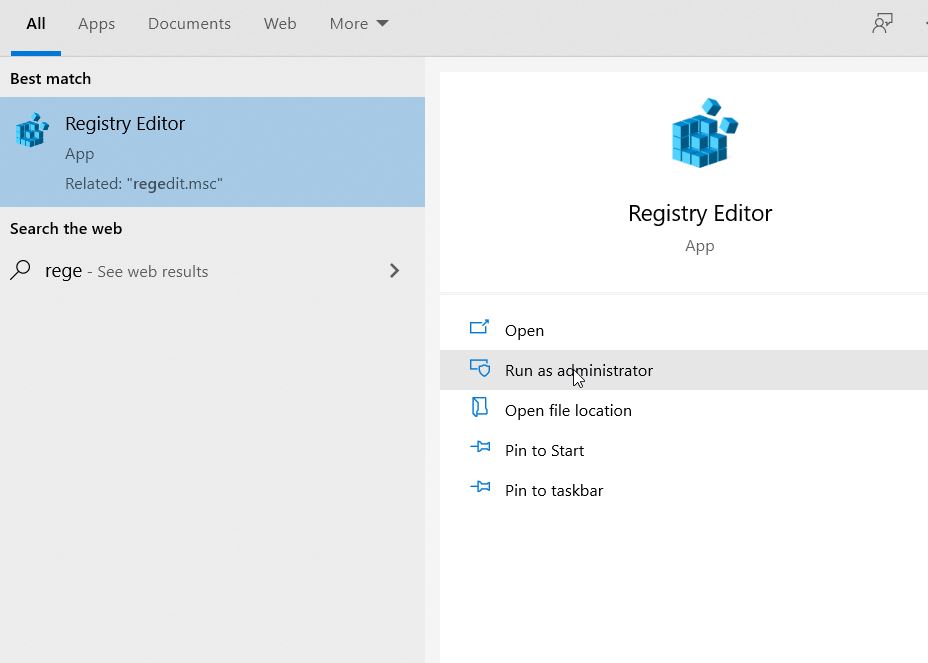
- Una volta che inizi a eliminare la chiave con l'accesso come amministratore, il suddetto messaggio di errore non si ripeteva.
FIX 2: Aggiungi RegDelNull a Windows:
RegDelNull è un'utilità della riga di comando.Ti aiuta a cercare e in seguito ti consente di eliminare quelle chiavi di registro che altrimenti non possono essere eliminateutilizzando l'editor del registro perché contengono caratteri null incorporati.
- Puoi scaricare e salvare il file ZIP RegDelNull dal sito Web ufficiale di Microsoft.
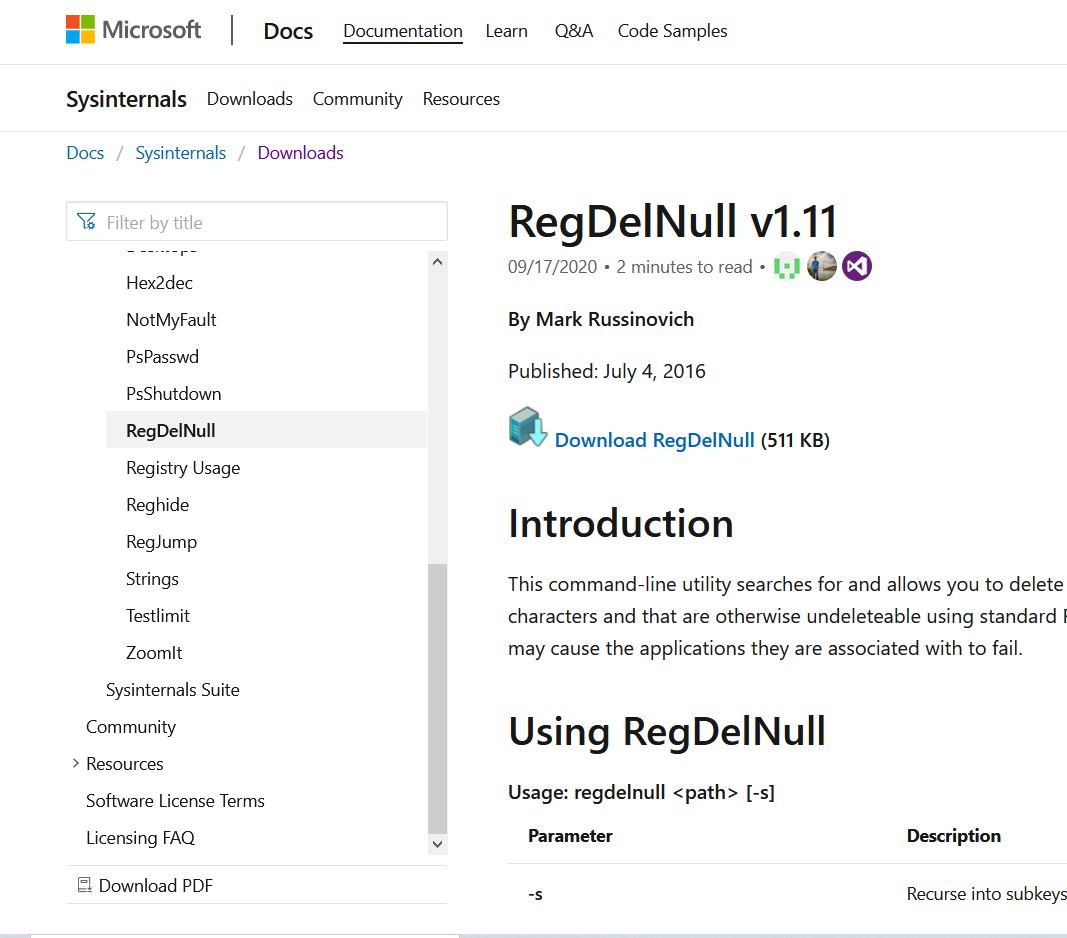
- Una volta scaricato, avvia il file ZIP tramite Esplora file, fai clic sulla scheda Estrai tutto.
- Nel frattempo, seleziona il percorso della cartella in cui desideri estrarre il contenuto.
- Ora nella cartella Estratto, fai clic sull'exe del programma e quindi apri la finestra del prompt dei comandi.
- Ora digita o Copia + Incolla il seguente comando e quindi premi Invio.
regdelnull
- Qui elimini le chiavi di registro che altrimenti mostravano il prompt "Impossibile eliminare la chiave: errore durante l'eliminazione della chiave".
FIX 3: Aggiungi Registrar Registry Manager a Windows:
Registrar Registry Manager è una suite di strumenti che offre soluzioni per il ripristino, l'eliminazione, la modifica o il backup delle chiavi di registro.È uno strumento avanzato di terze parti che ti consente di eliminare quelle chiavi di registro che mostravano il prompt "Impossibile eliminare la chiave: errore durante l'eliminazione della chiave".
Tutto quello che devi fare è aggiungere Registrar Registry Manager al tuo sistema operativo Windows 10 e quindi eliminare le chiavi di registro richieste all'interno di Registrar con la stessa procedura dell'editor del registro.
FIX 4: ottenere l'autorizzazione completa per eliminare le chiavi di registro:
Per eliminare le chiavi di registro protette, è ideale ottenere l'autorizzazione completa e quindi procedere ulteriormente.Ti aiuterà anche a evitare il messaggio "Impossibile eliminare la chiave: errore durante l'eliminazione della chiave".Per fare ciò, segui i passaggi indicati di seguito:
- Innanzitutto, apri l'editor del Registro di sistema come amministratore e qui fai clic con il tasto destro del mouse sulla chiave (che non puoi eliminare) e quindi fai clic sull'opzione Permessi dal sottomenu.
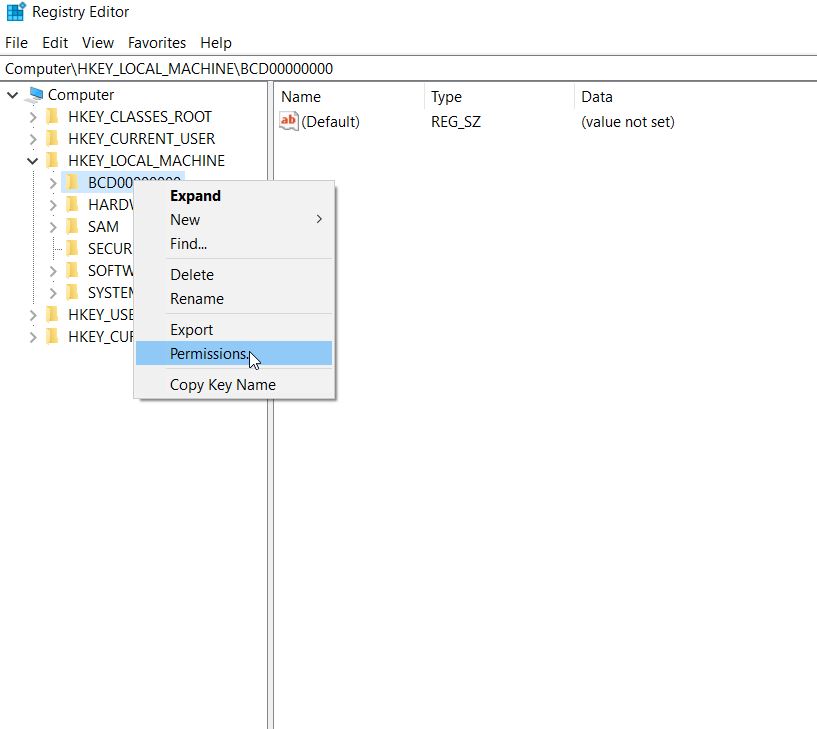
- Ora nella finestra delle autorizzazioni, fai clic sulla scheda Avanzate.
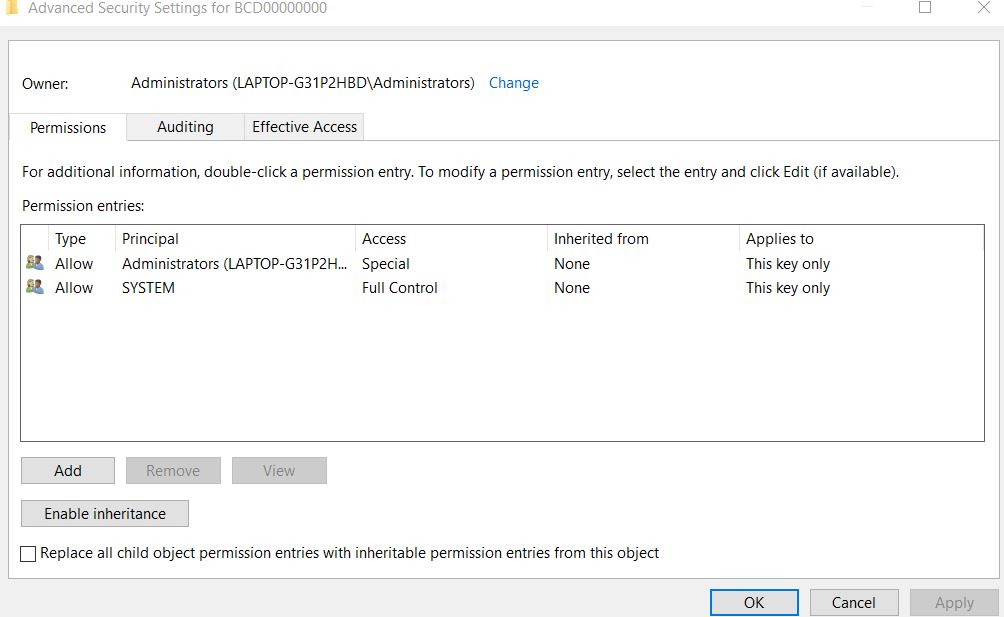
- Inoltre, nella finestra successiva, fare clic sul collegamento Modifica (in alto, accanto a Proprietario). Si aprirà la finestra Seleziona utente o gruppo.
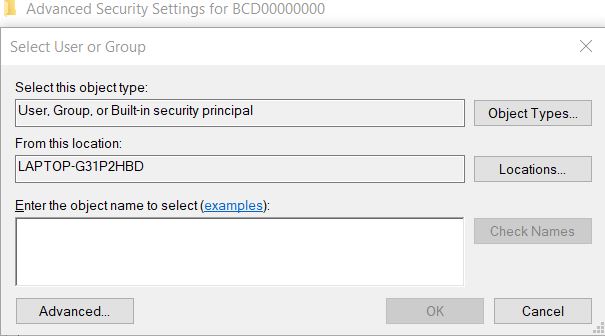
- Nella casella di testo Immettere il nome dell'oggetto da selezionare, digitare il nome dell'account utente di Windows o l'indirizzo e-mail dell'account Microsoft.Inoltre, fai clic sulla scheda Verifica nomi per convalidare l'account.
- Al termine della convalida, fai clic su OK e chiudi la finestra Seleziona utente o gruppo.Ancora una volta, fai clic su OK e chiudi anche la finestra Impostazioni di sicurezza avanzate.
- Ora nella finestra Autorizzazione, sotto Gruppi o nomi utente, seleziona il Gruppo utenti e quindi fai clic sulla casella Consenti dopo l'opzione Controllo completo.
- Successivamente, fai clic su OK.
- Infine, sarai in grado di eliminare quelle chiavi nell'editor del registro, che ti stiamo fornendo in precedenza il prompt "Impossibile eliminare la chiave: errore durante l'eliminazione della chiave".
Questi erano alcuni dei metodi collaudati che ti aiuteranno a sbarazzarti del prompt "Impossibile eliminare la chiave: errore durante l'eliminazione della chiave".In alternativa, puoi anche provare altri strumenti dedicati di terze parti e cancellare le voci bloccate con essi.
Tuttavia, l'editor del registro di Windows è un database suscettibile, quindi la modifica, l'eliminazione o l'aggiornamento errato di qualsiasi chiave all'interno può causare una perdita significativa del sistema.Pertanto, è consigliabile evitare di farlo a meno che non siate molto sicuri dei vostri passi.Dopo aver letto questo articolo, se hai domande o feedback, scrivi il commento nella casella dei commenti qui sotto.

